RAM -draivide loomine ja kasutamine akendes

- 1812
- 43
- Mrs. Willis Schoen
RAM -kettad on loogilised salvestusmahud, mis on loodud arvuti RAM -ist. RAM on ülikerge andmekandja, mida arvuti kasutab selle kasutamise ajal ajutiseks salvestamiseks, mis kiirendab süsteemi üldist jõudlust märkimisväärselt. Kuna RAM on nii kiire, loogilised kettad, mida saame RAM -is luua, töötavad mitu korda kiiremini isegi kiireimad moodsate tahkete riikide ja mehaanilised kõvakettad. See tähendab, et mis tahes ülesanne, mida traditsiooniliselt piirab arvuti kõvaketta kiirus, näiteks suurte videofailide teisendamine ja töötlemine või keerukate andmebaaside haldamine, võib saavutada jõudluse suurenemist, kui alustades RAM -i kettalt. Kuid see pole nii lihtne; On mõned peamised reservatsioonid, mida tuleks arvestada.

Mis on rammi ketas
Esiteks on RAM energiast sõltuv või ebastabiilne, mis tähendab, et kõik jäärad salvestatud andmed kaovad toidust välja lülitamisel. See on märkimisväärne puudus võrreldes traditsiooniliste tahke ja mehaaniliste kõvakettadega, mis on pidevad ladustamisvõimalused. Need salvestavad neisse salvestatud andmed, kui toide on kadunud, näiteks kui arvuti välja lülitub või kui toide on välja lülitatud. See tähendab, et kõik, mida te rammi kettal salvestate. Seetõttu on oluline teha sagedased varukoopiad oma ram-ketta sisust ja pidage alati meeles, et kettaandmeid võib igal ajal kaotada.
Teiseks, võrreldes tahkis- ja mehaaniliste kõvakettadega, on RAM suhteliselt kallis ja piiratud. Kuigi karmid kettad võivad hõlpsalt ulatuda 4 TB hinnaga umbes 0,03 dollarit GB kohta, on enamik tarbijaarvuteid toetatud maksimaalne RAM -i summa tavaliselt 32 või 64 GB, palju kõrgema hinnaga - umbes 10 dollarit gigabaiti kohta. Need piirangud koos asjaoluga, et te ei saa määrata kogu Ram-RAM-süsteemi RAM RAM-i, on teie loogilised Ram-kepid enamiku süsteemide jaoks suhteliselt väikesed, tõenäoliselt mitte rohkem kui 8-16 GB. Kui need piirangud on sobivad, ootab teid uskumatult kiire ketas.
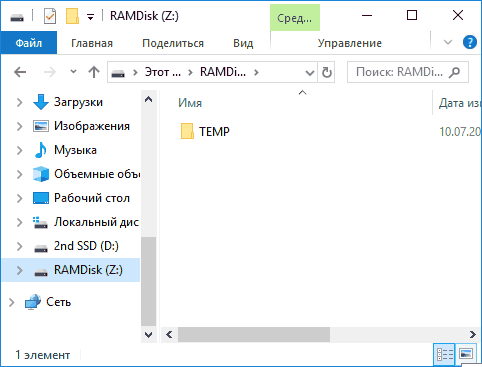
Kui suur peaks olema RAM punane
Nagu eespool mainitud, nõuab teie arvuti nõuetekohaseks tööks RAM -i, nii et peate valima RAM -i punase suuruse, mis vastab teie vajadusele salvestusruumi järele ja vajadus mälu jaoks. Üldiselt on süsteemi kasutamiseks mõistlik jätta vähemalt 50% teie arvuti RAM -ist. See tähendab, et kui teil on 16 GB ühist RAM-i, tasub piirata oma rammi ketta maksimaalselt 8 GB. Kui teil on väga palju RAM-i (ütleme näiteks 64 GB), saate oma rammi ketta üle 32 GB teha ja samal ajal jätta arvuti jaoks piisav kogus RAM-i (52 GB RAM ja 12 GB kettad ja 12 GB ketas süsteemimälu jaoks). Nagu hiljem näete, on RAM-kettide loomise ja eemaldamise protsess kiire ja lihtne, nii et ärge kartke katsetada erineva suurusega, et leida oma tööprotsessi ja seadmete optimaalne tasakaal.
Programmid RAM -plaatide loomiseks
On palju programme ja kommunaalteenuseid, mis võivad Windowsis luua rammi ketta, kuid paljud neist on tasutud kommertsrakendused või ei sisalda peamisi funktsioone. Imdisk - võimas ja parim tasuta valik. Ehkki Imdisk sisaldab paljusid funktsioone, näiteks võimalust virtuaalsete ketaste paigaldamiseks ja haldamiseks, toimib see ka lihtsa liidesena Ram-kettate konfigureerimiseks ja loomiseks. Rammi-ROM-i loomiseks programmiga koostööd alustada, laadige kõigepealt alla imdisk ja käivitage installiprogramm. Vaikimisi paigutab installija töölauale kolm ikooni. Kui see on tehtud, käivitage ikoon nimega "Ramdiski sätted".
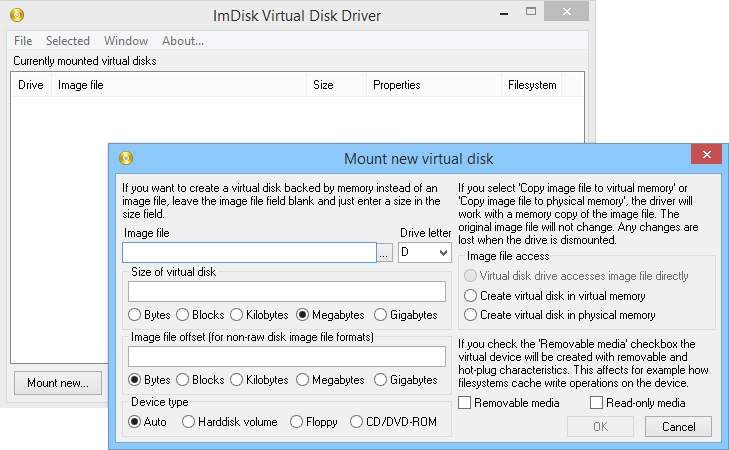
Imdisk pakub mugavat graafilist liidest oma RAM-Discoversi seadistamiseks. Kõigepealt valige ketta suurus. Seejärel saate määrata kirja, kuhu Ram-RIM installitakse, ja valida, millist failisüsteemi soovite kasutada. Nagu oleme juba varem maininud, eemaldatakse RAM -i kettad, kui toitekao või taaskäivitamine. Kuid saate konfigureerida ühe või mitu rammi kettaid, mis akende laadimisprotsessi ajal automaatselt luuakse ja paigaldatakse.
Vahekaardil "Lisaks" saate nime RAM -i seadistada klastri suurust (enamikul juhtudel saate selle vaikeväärtuse jätta), samuti piltide seadistada andmete salvestamiseks. Saate määrata ketta või kausta failifailidega, mis laaditakse alati RAM-kettale, ja Imdisk kopeerib need andmed pärast taaskäivitamist või toitekaotust iga kord RAM-i. Kui kõik väärtused on installitud, klõpsake RAM -ketta loomiseks nuppu OK. Valmis!
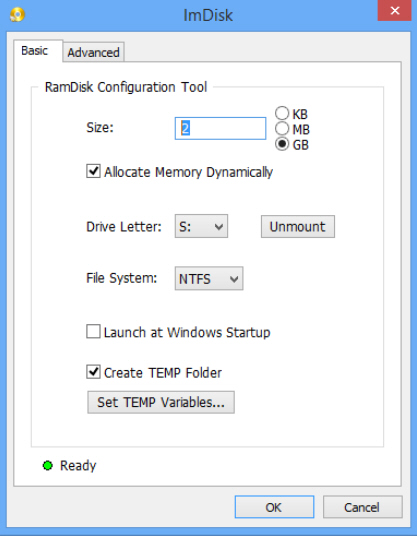
Rammi ketta loomine
Nüüd, kui teate, mis on RAM ja mis on selle eelised ja puudused, vaatame, kuidas luua Windows 7-s ram-kett ja kasutada seda arvutis. Teeme seda Dataram Ramdiski programmi näitega. See võimaldab teil tasuta kasutada 4 GB RAM -i, kuid suurte mahtude ketaste loomiseks peate ostma tasulise versiooni. Tööriist on väga lihtne kasutada ja üsna usaldusväärne. Kui soovite luua suuri plaate, võite kasutada ka muid sarnaseid vahendeid RAM -i pildi loomiseks, näiteks Starwind või SoftPerfect RAM -ketas.
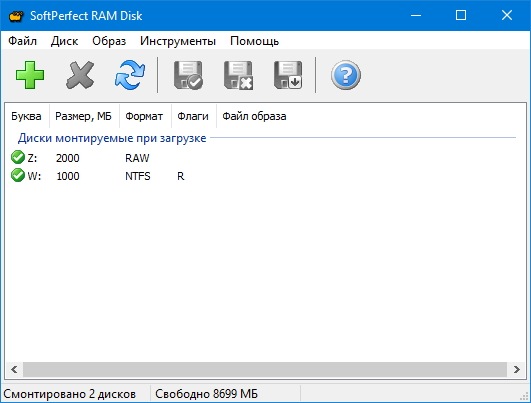
Kui tegemist on Windows 10 kasutajaliidese ja jõudluse osas, ei pruugi need olla nii usaldusväärsed kui Dataram Ramdisk.
Kuidas rammi punast konfigureerida
Installige, käivitage programm Dataram Ramdisk ja muutke selle seadeid, et luua ram-kett:
- Menüüs "Seaded" leidke ", kui klõpsan nuppu Start", ja valige "Looge uus rasvaketas.
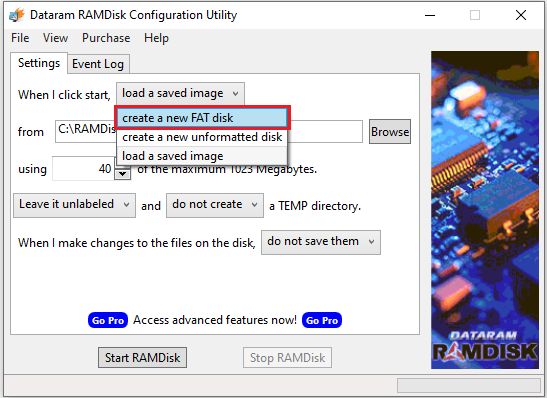
- Valige suvandi "kasutamine" eelmise üksuse all otse RAM -i kogus, mida soovite kasutada salvestusruumi kohana. Veenduge, et arvuti toimimiseks jätate piisava koguse RAM -i.
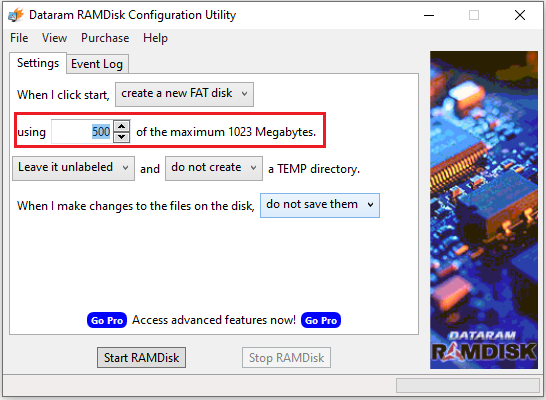
- Kui soovite enne arvuti välja lülitamist, valige suvandis "Kui ma muudavad ketta failides muudatused" Valige "Salvesta need väljalülitamisel" avamismenüüsse, kui soovite andmeid kõvakettale teisaldada.
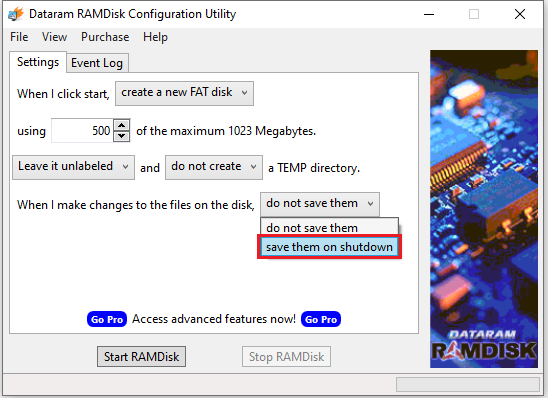
- Kui soovite, et andmed kustutataks, valige "Donat Salvesta need".
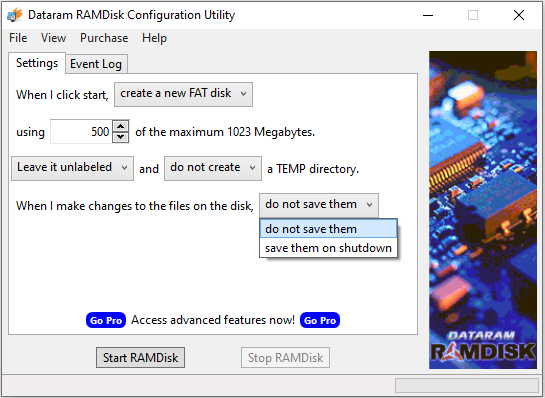
- Kui valite need Salvestal Salvestal, peate ka selle asukoha, millesse pilt salvestatakse juurdepääsuks, hiljem märkima.
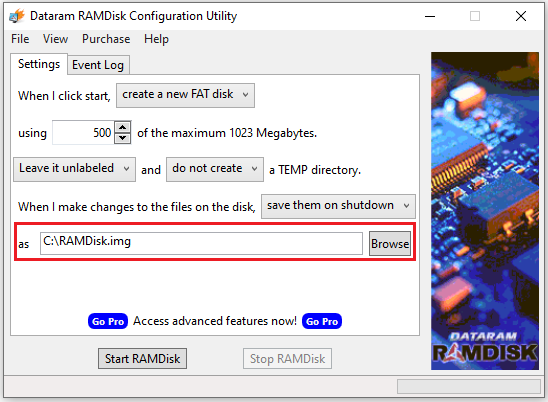
- Nüüd klõpsake lihtsalt "Start Ramdisk" ja teie RAM luuakse. Näete ketast teiste süsteemisõitude kõrval.
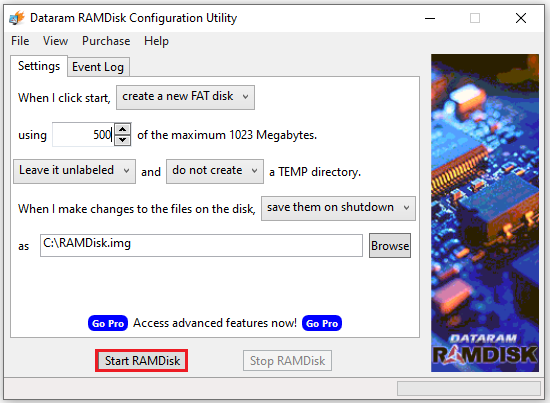
- Jao eemaldamiseks käivitage tarkvara ja valige peaaknas "Stop Disk".
Kui lülitate arvuti välja, peate uuesti alustama Dataram Ramdiski rakendust ja valima salvestatud andmete valimiseks ja allalaadimiseks "Laadi salvestatud pilt".
Ületage süsteemikaustade rammi ketta temp
Windowsi ajutised kataloogid salvestatakse süsteemi muutujate failides. Lihtsaim viis konfiguratsiooniakna avamiseks ajutiste andmete RAM -i teisaldamiseks on vajutada klaviatuuril Windows+tempot ja valida avatud akna külgpaneelil „täiendavad süsteemi parameetrid”. Leidke vahekaart „Süsteemi atribuudid” ja klõpsake nuppu „Keskkonnamuutujad”. Siin on konfigureeritud kasutaja muutujad ja süsteemimuutujad. Redigeerimiseks on saadaval temp ja TMP kataloogid, samuti kasutajamuutujad. Neid saab redigeerida vastava nupu abil. Sisestage muutuja väljale uus tee ja jätke muutuja nimi sellisena, nagu see on. Nüüd saate arvuti ohutult kasutada.
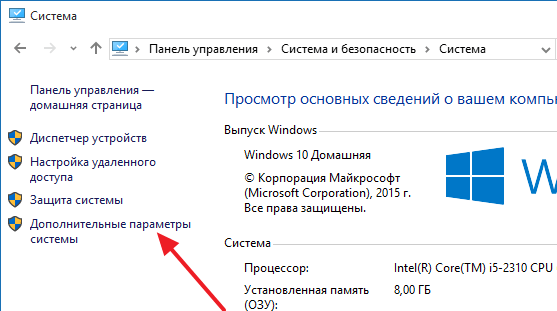
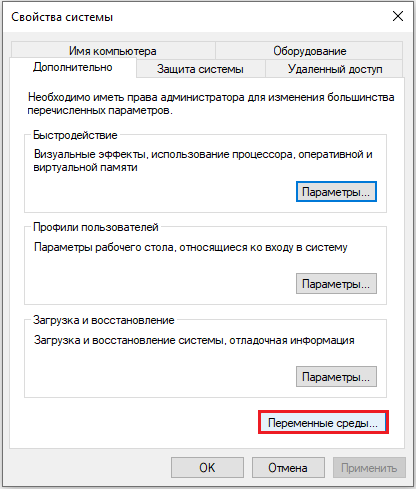
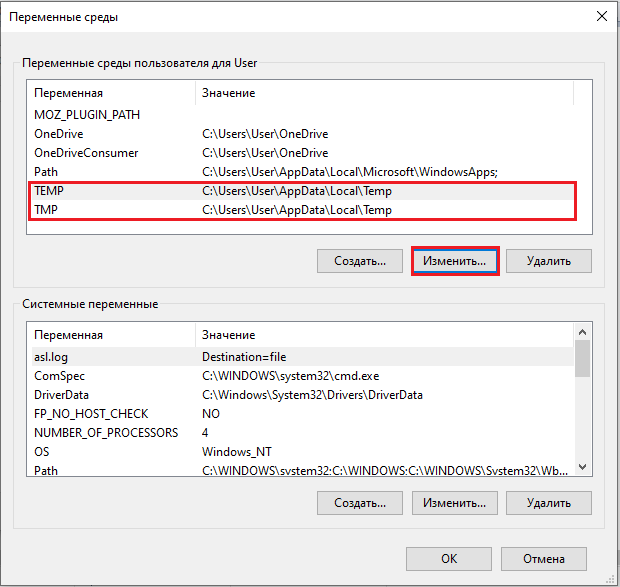
Muutke Kesha Firefoxi
Avage Firefoxi veebibrauser ja sisestage: konfiguratsioon aadressiribal. Peate looma Firefoxis uue tähenduse. Selle jaoks:
- Pärast sisestamist: Config, klõpsake peaaknas parema hiirenupuga ja valige "Loo"-"Väärtus".
- Mis on vahemälu.Ketas.Vanem_directory.
- Klõpsake seda kaks korda ja sisestage kataloogi tee, mida Firefox oma vahemälu jaoks kasutab, näiteks f: \ vahemälu.
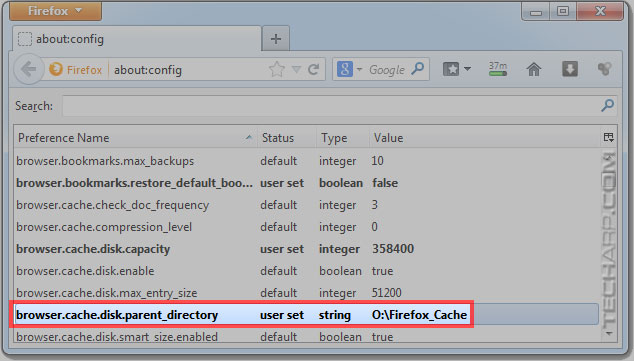
Internet Exploreri vahemälu
Avage Microsoft Internet Explorer ja klõpsake nuppu "Teenus"-"Vaatleja omadused". Interneti -parameetrid on saadaval ka Windowsi juhtpaneelilt. Klõpsake üldise vaade ajaloo kõrval asuvat sätteid ja keerake kaust järgmises aknas, et vahetada kaust kettale. Kettaruumi vahemällu salvestamiseks on veel üks eelis. Kui töö on lõpule viidud, puhastatakse ketas automaatselt, mis muudab nende vahemälufailide taastamise võimatuks.
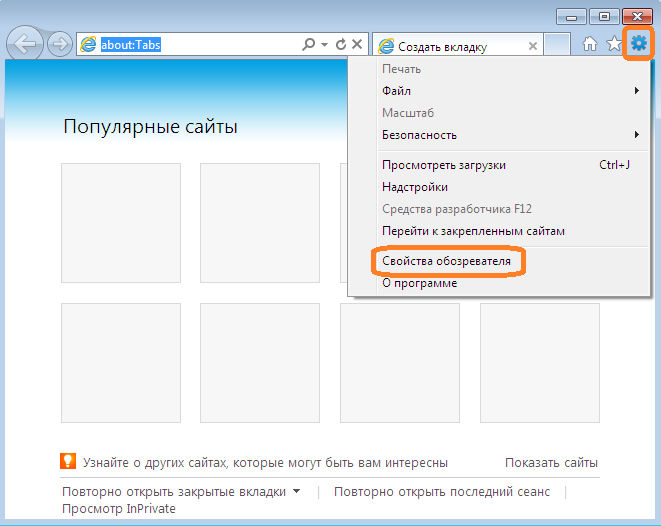
Muud RAM -draivide eelised
Kui programm vajab allalaadimiseks aega, saate kiiremini alustada seda RAM-ROM-i. Video/piltide/heli muundurid ja toimetajad töötavad RAM -il tavaliselt kiiremini. Kui kasutate sellist programmi aktiivselt, kiirendab RAM -i liikumine tööd mitu korda. Kui peate töötama kahe kaustaga ja sageli nende vahel faile ja dokumente edastama, siis aitavad need neid RAM -i liigutada. Võite siia panna ka ebausaldusväärse programmi/faili ja kõik selle andmed kustutatakse, kui töö on lõpule jõudnud. Väga tõhus turvameede. Ja muidugi, kui vajate hädaolukorra korral rohkem ruumi, saate RAM -i teisendada ajutiseks ruumi andmete salvestamiseks. Muidugi pole see kõvaketta kõige usaldusväärsem asendamine, kuid meeleheitlikud ajad vajavad meeleheitlikke meetmeid.
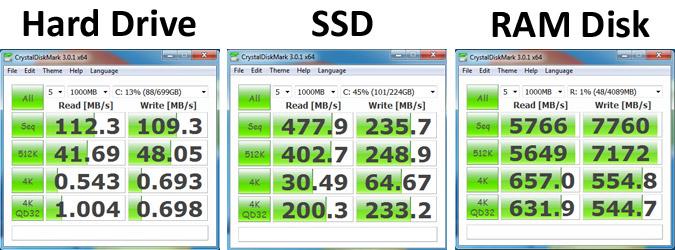
RAM-ketta, SSD-ketta ja HDD ketta lugemiskiiruse võrdlev test
Produktiivsus suurenemine
Ram vähendab programmi laadimisaega ja ei midagi muud. Kui teie kasutatav programm nõuab aga aktiivset salvestamist või kohaliku salvestusruumi andmeid, siis töötab see kiiremini. Näiteks salvestab videomuundur RAM -i draivis oleva teisendatud video kiiresti võrreldes vaikimisi salvestusruumiga. Pilti redigeerimise tarkvara (või sarnane tarkvara), mis säilitab muudatused reaalajas (või automaatselt), töötab ka RAM -i draiviga kiiremini. Muidugi, kui liigutate andmed kaustast RAM -i, on selle töötlemine väga kiire.
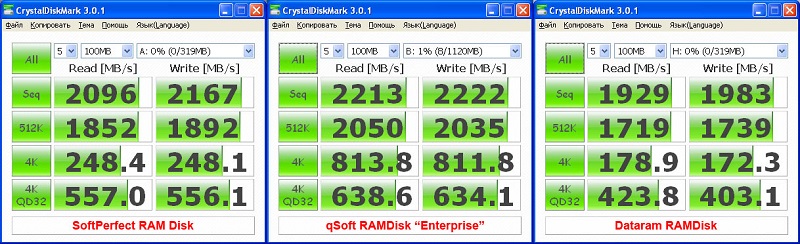
Programmide võrdlus SoftPerfect RAM -ketta, QSoft Ramdisk Enterprise ja Dataram Ramdiski loomiseks
Testimine
Me mitte ainult ei tahtnud mõõta RAM-ketta jõudlust, vaid võrrelda seda ka tavalisemate salvestustehnoloogiatega. Nende testide jaoks võrdleme 8-gigabaidi RAM-RAM-i sisemise SATA III Samsung 830 SSD ja RAID 5 massaažiga, mis koosneb kolmest lääne digitaalsest mustast 2TB kõvakettast. Meie katsearvuti on 3,57 MHz i7 3770K süsteem, mille kogumälu on 16 GB, sagedusel 1866 MHz. Kõik testid tehti Crystaldiskmark 64-bitise versiooniga, töötades Windows 8.1.
Maksimaalse järjekindla näiduga 6,9 gigabaiti sekundis on RAM-ketas umbes 1701 protsenti kiirem kui Samsung 830 SSD. Kiiruse salvestamisel muutub kõik veelgi paremaks. RAM pakub 10 gigabaiti sekundis nii väikeste kui ka suurte failide kopeerimisel.
Pärast RAM-ketta kasutamise lõpetamist saate selle kustutada, naastes rakendusele Imdiski ja klõpsates "Disüne lahti" peamine vahekaart ". Kui teil on ketta kohta andmeid, pakub Imdisk teile pildi salvestamist, et saaksite selle kiiresti taaskäivitada, et ketta ühendamine. Tänu tasuta imdiski utiliidi ultra -kõrgele seadistusele saavad kõik selle imelise funktsiooniga katseid nautida. Ärge unustage lihtsalt reservatsioone meeles pidada ja ärge kunagi salvestage andmeid RAM -i kettale, mida te ei saa kaotada.
- « Kioskirežiimi seadistamine Windowsis
- Programmide käivitamise keeld Windowsis -sisseehitatud ja kolmandate osapoolte vaheliste vahendite ülevaade »

